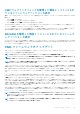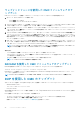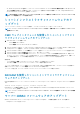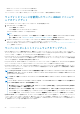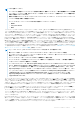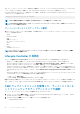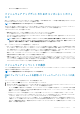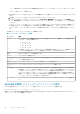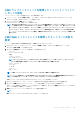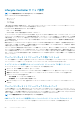Users Guide
また、サーバー オペレーティング システムで実行される適切なインストール パッケージから Lifecycle Controller ファームウェアをイ
ンストールすることもできます。詳細については、『Dell Lifecycle Controller
ユ
ー
ザ
ー
ズ
ガイド
』を参照してください。
Lifecycle Controller サービスがサーバーで無効になっている場合、コンポーネント / デバイスファームウェアインベントリ セクショ
ンに次のメッセージが表示されます。
Lifecycle Controller may not be enabled.
メモ: URI に空白文字が含まれている場合、「InstallFromURI」メソッドが機能しないことがあります。
メモ: Samsung PCIe NVMe SSD カードでは、ファームウェア アップデート チェックボックスは、一対多ファームウェア アッ
プデート ページには表示されません。
サーバーコンポーネントのアップデート順序
個々のコンポーネントのアップデートを行う場合は、次の順序に従って、サーバーコンポーネントのファームウェアバージョンをア
ップデートする必要があります。
• iDRAC
• Lifecycle Controller
• BIOS
• 診断(オプション)
• OS ドライバパック(オプション)
• RAID
• NIC
• CPLD
• その他のコンポーネント
メモ: すべてのサーバーコンポーネントのファームウェアバージョンを 1 度にアップデートする場合は、アップデート手順は
Lifecycle Controller で処理されます。
Lifecycle Controller の有効化
サーバーへの電源投入時に次の操作を実行することによって Lifecycle Controller サービスを有効化することができます。
• iDRAC サーバーの場合、起動コンソールで セットアップユーティリティ にアクセスするには、<F2> キーを押します。
• セットアップユーティリティメインメニュー ページで iDRAC 設定 > Lifecycle Controller に移動し、有効 をクリックします。
セットアップユーティリティメインメニュー ページに移動し、終了 をクリックして設定を保存します。
• System Services をキャンセルすると、保留中のすべてのスケジュール済みジョブをキャンセルし、キューから削除できるように
なります。Lifecycle Controller と対応サーバーコンポーネント、およびデバイスファームウェア管理についての詳細は、『Lifecycle
Controller-Remote Services クイックスタートガイド』、または delltechcenter.com/page/Lifecycle+Controller を参照してくだ
さい。
• サーバーコンポーネントアップデート ページでは、サーバーにあるさまざまなファームウェアコンポーネントをアップデートする
ことができます。このページの機能を使用するには次の権限が必要です。
○ CMC:サーバー管理者 権限。
○ iDRAC の場合:iDRAC 設定権限および iDRAC へのログイン権限。
権限が不十分である場合には、サーバー上のコンポーネントおよびデバイスのファームウェアインベントリの表示のみが可能となり
ます。そのサーバーでは、どのタイプの Lifecycle Controller 操作用に対してもコンポーネントまたはデバイスを選択できません。
CMC ウェブインタフェースを使用した、サーバーコンポーネ
ントファームウェアのアップデートタイプの選択
サーバーコンポーネントのアップデートのタイプを選択するには、次のようにします。
1. システムツリーで サーバー概要 に移動し、アップデート > サーバーコンポーネントアップデート をクリックします。 サーバー
コンポーネントアップデート ページが表示されます。
2. アップデートタイプの選択 セクションで、必要なアップデート方法を選択します。
• ファイルからアップデート
46 ファームウェアのアップデート